迅龙数据恢复软件恢复误删文件方法
更新日期:2022年01月05日
1.首先第一步我们打开软件主界面之后,点击界面中的误删除文件选项,进入到误删除功能界面当中。
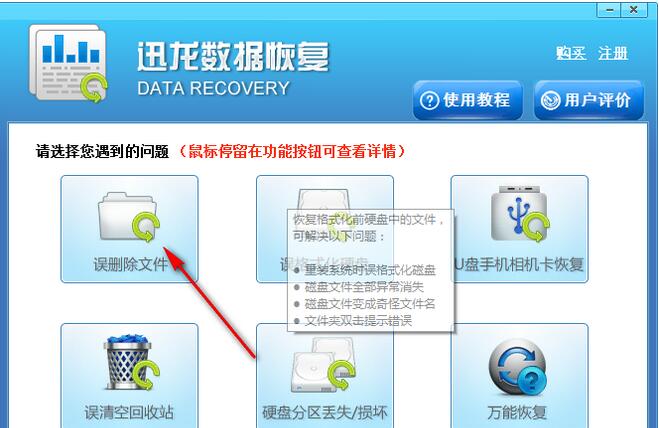
2.进入到误删除功能界面之后,我们需要在界面中找到想要恢复误删除文件的位置,可以是磁盘或者文件夹,选中之后点击下一步按钮。
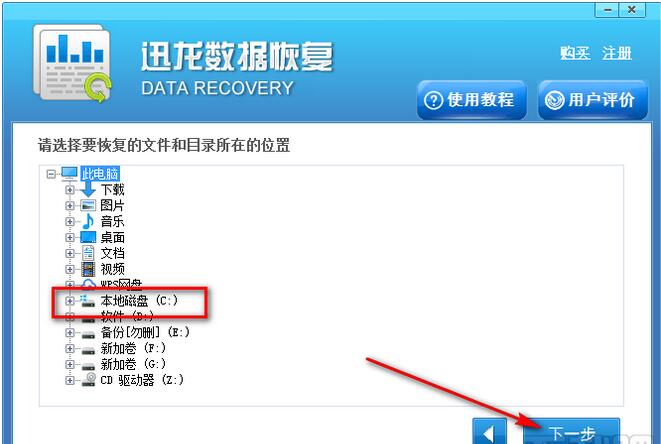
3.点击这个下一步按钮之后就会开始扫描操作了,等到扫描之后界面中会显示扫描出来的一些文件夹,我们可以打开这些文件夹找到想要恢复的误删除文件。
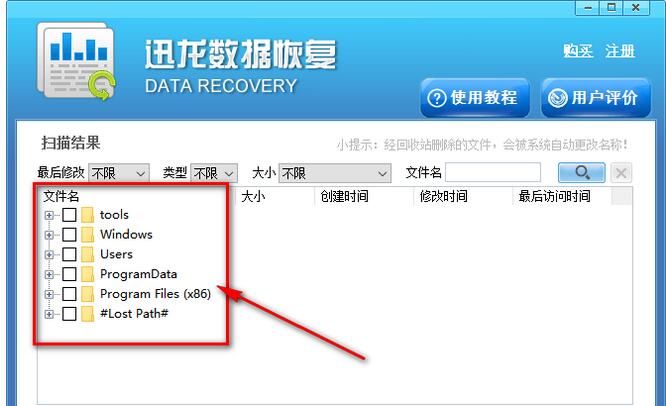
4.另外我们可以通过设置“最后修改、类型、大小”这三种范围来缩小查找文件的条件,比较容易找到想要恢复的误删除文件。
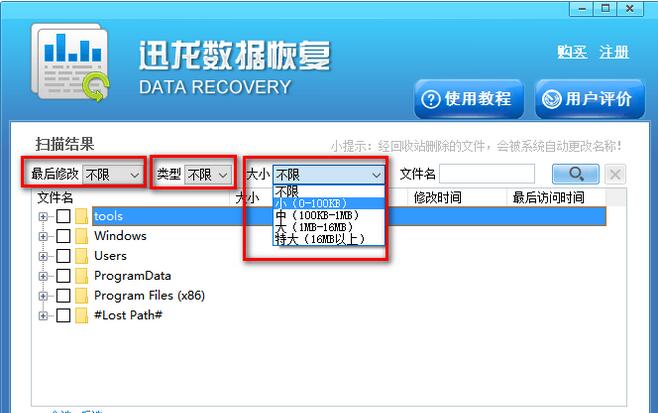
5.还有一种方式,如果用户记得想要恢复的误删除文件名称的话,直接在文件名位置输入名称的一些关键词,点击搜索就可以搜索到相关的文件了。
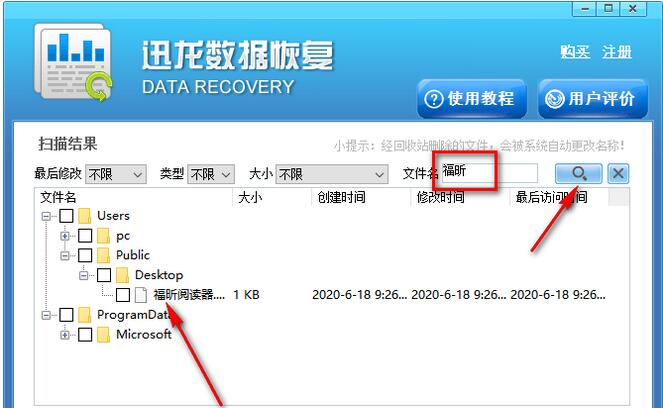
6.通过这些方法找到想要恢复的误删除文件之后,在界面中勾选这个文件,勾选之后点击右下角的下一步按钮。
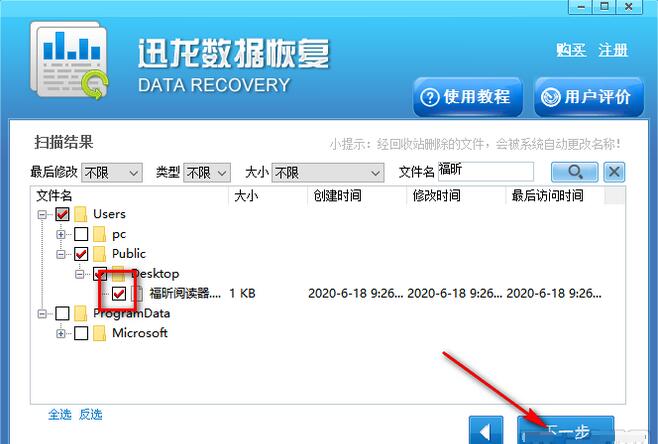
7.点击下一步按钮之后就来到了选择恢复路径的界面,我们在界面中点击这个浏览按钮可以打开浏览恢复路径的窗口。

8.打开选择浏览路径的窗口之后,我们在其中选择想要保存恢复文件的路径,选中之后点击确定按钮即可。
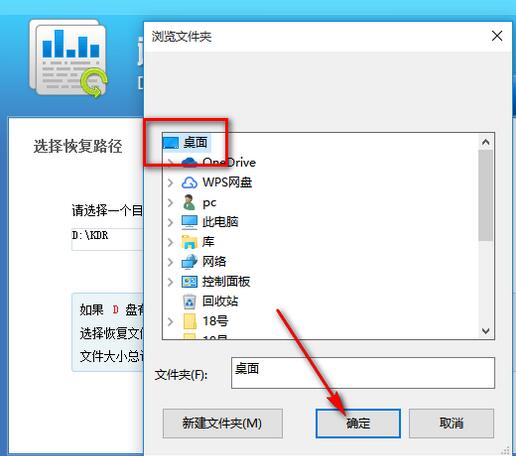
9.设置好文件的恢复储存路径之后,最后一步我们点击界面右下角的这个下一步按钮就可以开始恢复文件的操作了。
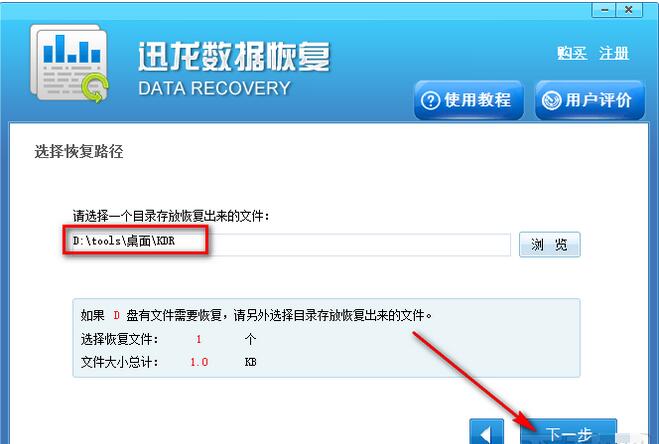
责任编辑:云骑士数据恢复官网
推荐阅读
扫描指定位置恢复数据 云骑士自定义位置数据恢复教程
2022-04-09
u盘内容误删怎么恢复
2022-02-05
diskgenius恢复照片 diskgenius恢复丢失的heic照片
2022-02-27
移动硬盘文件丢失怎么找回 移动硬盘里的文件丢失怎么找回
2022-04-14
怎么恢复电脑ppt文件 电脑ppt文件丢失怎么恢复
2022-02-23
如何找回重新分区的硬盘数据 硬盘数据分区恢复方法
2022-04-13
删除的pdf文件如何恢复 安易硬盘数据恢复怎样恢复删除pdf文件
2022-07-18
如何找回删除的文件 删除的文件怎么找回来
2022-02-14
失易得数据恢复扫描要多久
2022-01-18
魔方电脑大师怎么恢复文件
2021-12-30
热门标签

您好!手机端应用开发中......
请移步到云骑士数据恢复电脑端下载客户端
官网地址:https://www.yqssjhf.com/
在线客服qq:1283757212
联系电话:17875514452
工作时间:9:00-18:00
请移步到云骑士数据恢复电脑端下载客户端
官网地址:https://www.yqssjhf.com/
在线客服qq:1283757212
联系电话:17875514452
工作时间:9:00-18:00
